'>

一部のゲームプレーヤーや技術に精通している人は、通常、3台のディスプレイなど、複数のディスプレイをコンピュータに接続します。しかし、一部のユーザーは、3つのディスプレイを接続すると、Windows 10を1つで使用すると、機能しない場合があると報告しました。このエラーは主に報告されます: 「」 表示設定を保存できませんでした。表示設定の別の組み合わせを試してください。 「」 もう慌てる必要はありません。このガイドでは、すばやく修正する方法を説明します。
1.ハードウェアとデバイスのトラブルシューティング
修正1:ハードウェアとデバイスのトラブルシューティング
タイプ トラブルシューティング スタートメニューの検索ボックスで。
次に、をクリックします コントロールパネルのトラブルシューティング 頂上で。
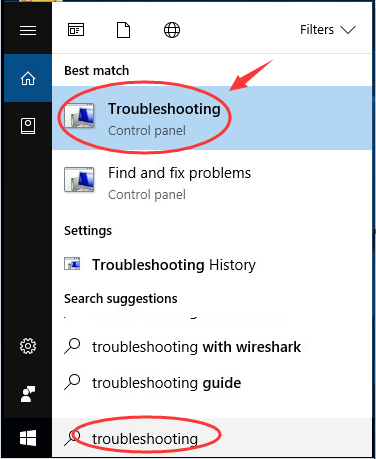
2)
クリック すべて表示 。
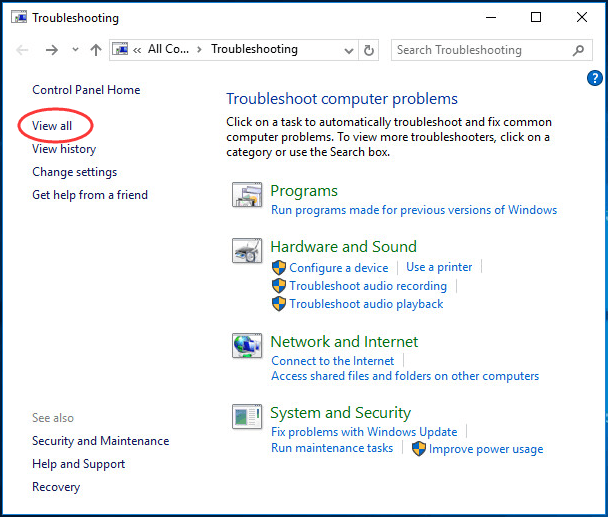
3)
クリック ハードウェアとデバイス 。
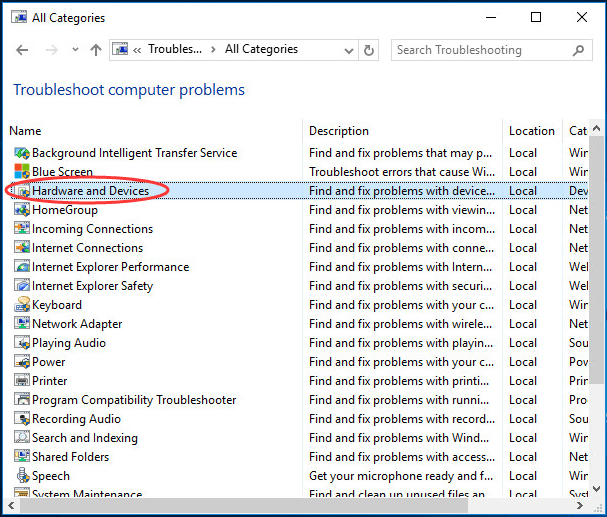
4)
クリック 次 ハードウェアとデバイスのトラブルシューティングを開始します。
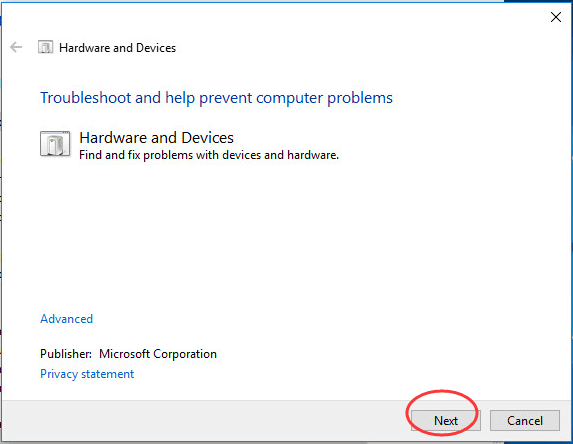
次に、トラブルシューティングが問題を検出するのを待ち、画面の指示に従います。
完了したら、エラーがまだ存在するかどうかを確認します。
修正2:ディスプレイドライバーを更新する
主に互換性のないドライバーが原因で、Windows10にアップグレードした後にいくつかのエラーが発生します。ディスプレイ設定を保存できませんでしたエラーは、ディスプレイドライバが正しくないことが原因である可能性もあります。したがって、必ずディスプレイドライバを更新してください。
ディスプレイドライバを更新するには、モニタの製造元のWebサイトから最新のドライバをダウンロードできます。多くのゲームユーザーがNVIDIAグラフィックカードを使用している可能性があるため、NVIDIAグラフィックカードも使用している場合は、ダウンロードセンターにアクセスしてください ☞ NVIDIAダウンロード 。
しかし、そのような方法では、最初にデバイスに適したドライバーを見つけて、すべて自分でダウンロードするように求められます。したがって、それは便利ではなく、本当に時間がかかります。幸いなことに、もっと時間を節約したい場合は、別の選択肢があります。 ドライバーが簡単 、 非常に便利なドライバーツールで、ワンクリックですべての最新ドライバーを入手できるように設計されています。
試してみてください 無料版 、インストールできる最新のドライバが提供されます。ただし、にアップグレードすると PROバージョン 、ワンクリックでディスプレイドライバを含むすべてのドライバを最新のものにすることができます— すべて更新 。
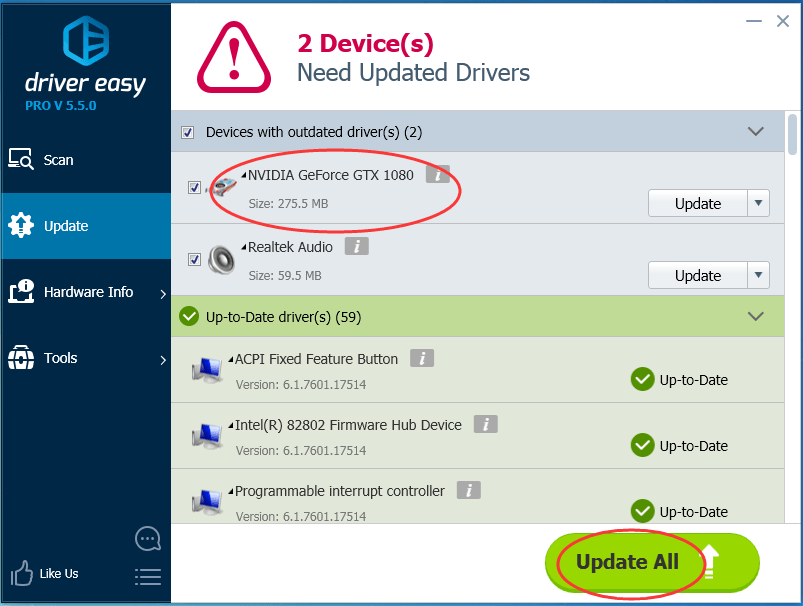
更新されたドライバーをとても簡単かつ迅速に入手してください!楽しんでいただけるので安心してお試しいただけます 30日間の返金 そして 専門の技術サポート いつでも保証。このような魅力的なドライバーツールを試す機会を自分に与えてみませんか? ☞☞ 今すぐやってみて下さい!
ご不明な点がございましたら、下にコメントを残してください。ありがとうございます。



![[修正] WindowsでSteamがコントローラーを検出しない](https://letmeknow.ch/img/knowledge/88/steam-not-detecting-controller-windows.jpg)

![[解決済み] Black Ops ColdWarエラーコード0xc0000005](https://letmeknow.ch/img/program-issues/37/black-ops-cold-war-error-code-0xc0000005.jpg)
